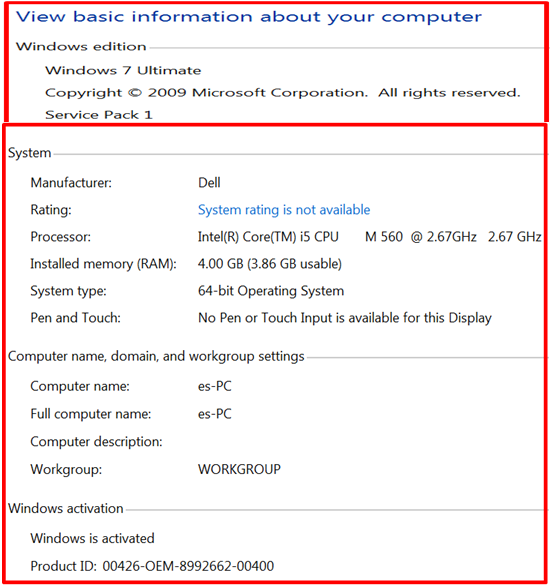अपने कंप्यूटर की कुछ महत्वपूर्ण डिटेल्स ऐसे चेक करे, कंप्यूटर की Ram कितनी है कैसे चेक करे? कंप्यूटर के सिस्टम टूल्स की जानकारी कैसे चेक करे? इन हिंदी.
नमस्कार दोस्तों, आज हम इस आर्टिकल में जानेंगे कि हम अपने कंप्यूटर या लैपटॉप की कुछ बहुत ही महत्व्पूर्ण जानकारी कैसे चेक करते है? दोस्तों हम एक सिंपल ट्रिक से, “कंप्यूटर की कुछ महत्वपूर्ण डिटेल्स” बहुत ही आसानी से चेक कर सकते है। हम जो ट्रिक बता रहे है, इस ट्रिक्स की जानकारी सभी संघनक यूजर को होनी ही चाहिए.
हम कंप्यूटर या लैपटॉप चलाना तो सीख जाते है, लेकिन हमें कंप्यूटर के सिस्टम टूल्स के बारे में कुछ भी जानकारी नहीं होती है. जब कोई हमारा दोस्त हमारे ऑफिस या फिर घर पर आता है, उस समय हम कंप्यूटर पर कुछ काम कर रहे होते है, तब वो अचानक पूछ लेता है कि, भाई इस कंप्यूटर में Ram का क्या साइज है? Ram कितना Gb है?
उस समय हमें अगर मालूम है तो फिर ठीक है, अगर नहीं मालूम तो हम इस छोटी सी ट्रिक्स से पता कर सकते है. इस ट्रिक्स से हम Ram ही नहीं बल्कि और भी बहुत सी जानकारी चेक कर सकते है. इस ट्रिक्स से हम निचे दिए हुए सभी सिस्टम चेक कर सकते है.
- Windows edition➛ Service pack
- System
- Model
- Processor
- Ram
- Driver pack
- Workgroup setting
- Windows activation
यह सब एक छोटी ट्रिक्स मे ही आपको पता चल जाएगा. बहुत सारे लोगो को ये सब पता नही होता है, इसीलिए ये ट्रिक्स उनके बहूत ही काम आएगी. आइये देखते है कि कैसे करे चेक ये सभी सिस्टम टूल्स-
इस तरह चेक करे अपने कंप्यूटर की कुछ महत्वपूर्ण डिटेल्स
स्टेप फॉलो करे:
- Go to My computer
- Click on right button
- Click on last option properties
- Check on your computer screen, your computer’s details
आप इस ट्रिक्स से अपने कंप्यूटर की बहुत कुछ जानकारी हासिल कर सकते है और वो भी सिर्फ़ 10 सेकेंड मे. दोस्तों मेरी जानकारी आपको अगर अच्छी लगे तो प्लीज कमेंट बॉक्स में कमेंट करके जरूर कीजिये. धन्यवाद.